Microsoft Excel 2010 PowerPivot
Uvod
PowerPivot (formalno poznat kao Project Gemini) je sjajan Microsoftov alat za analizu koji se može koristiti i u Microsoft Excel-u i u SharePointu. Dodaje veliku računalnu snagu vašem listu excela i omogućuje brzu manipulaciju na velikim skupovima podataka (često u milijunima redova) i pojednostavljeno integriranje podataka. Nakon što postignete brže rezultate na vašem masivnom listu excel, za dijeljenje dalje možete koristiti SharePoint.
Kako instalirati PowerPivot
Preuzmite PowerPivot s službena stranica i instalirajte ga. Ovdje ćete pronaći odvojene instalacijske programe za Microsoft Excel i SharePoint. Ovi instalacijski programi dostupni su u 32-bitnoj i 64-bitnoj verziji. Nakon što je instalacija završena PowerPivot kartica će biti dostupna na vašem Excel listu.

Kako koristiti PowerPivot
Ključne značajke programa PowerPivot uključuju obradu velikih količina podataka u sekundi ili dvije, učitavanje podataka iz bilo kojeg vanjskog izvora gotovo u kratkom vremenu i korištenje moćnih analitičkih operacija na podacima.
Kliknite gumb PowerPivot prozor opciju ispod PowerPivot i otvorit će glavni prozor u kojem možete izvoditi sve operacije vezane uz PowerPivot.
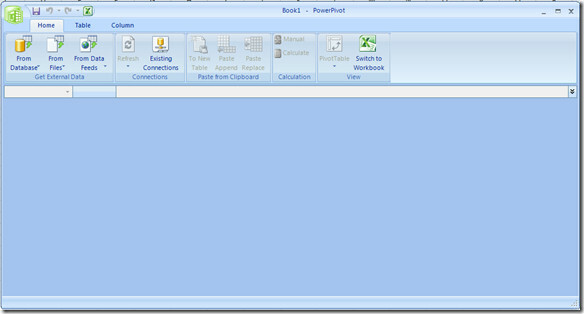
Pogledajmo kako pomoću PowerPivot-a možemo uvesti podatke iz bilo kojeg vanjskog izvora u Excel list. Udari Iz baze podataka opciju i odaberite svoje DBMS, kao što sam u svom slučaju odabrao MS Access. Također možete koristiti Iz datoteka mogućnost za dobivanje izvora podataka iz datoteke ili Iz feedova podataka mogućnost za dobivanje izvora podataka iz feedova podataka.

Na sljedećem koraku navedite naziv veze, bazu podataka i podatke za prijavu za bazu podataka (Ako je primijenjeno).

Pogoditi Sljedeći i odaberite želite li odabrati popis tablica ili želite napisati SQL upit za uvoz podataka. Radije biram tablice s popisa.

Sad ću odabrati tablicu odakle želim uvesti podatke.

Klik Završi dovršite konfiguraciju i vidjet ćete ekran s čestitkama da su vaši podaci uvezeni iz navedenog izvora na vaš Excel list.

Ovdje kliknite gumb Zatvoriti gumba i pronaći ćete ga povezanu s proračunskom tablicom.
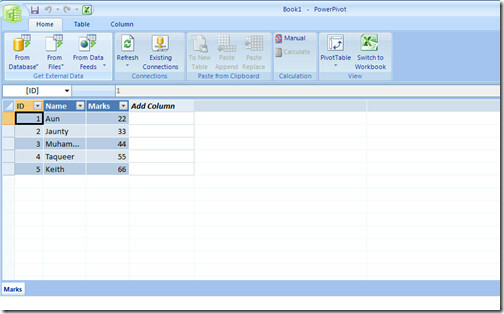
Klikom na Osvježiti gumb osvježava podatke iz izvora, a možete urediti postojeće veze s Postojeće veze opcija. Lijepljenje iz međuspremnika i the računanje kategorije pojednostavljuju postupak manipulacije podacima. Nakon što učinite PowerPivot, pritisnite Prebacite se na radnu knjižicu opcija u Pogled odjeljak za povratak na vaš glavni Excel list. Stol i Stupac izbornik na vrhu omogućuje igranje s postavkama povezanih tablica i njihovih stupaca. Uživati!
traži
Najnoviji Postovi
Kako ukloniti korisničko ime iz naslovne trake u programu Office 365
Office 365 surađuje s Microsoftovim računom. Ovo je račun koji ste ...
Kako preskočiti stranice u numeriranom dokumentu u programu Microsoft Word
Dobar dokument je numerirani dokument. Microsoft Word omogućuje vam...
Kako dobiti temno sivu temu u MS Office 2016
Aplikacije za produktivnost osiguravaju im da ne ometaju pažnju i d...



